При создании медицинского свидетельства о рождении (МСР) следует заполнить форму создания медицинского свидетельства о рождении:
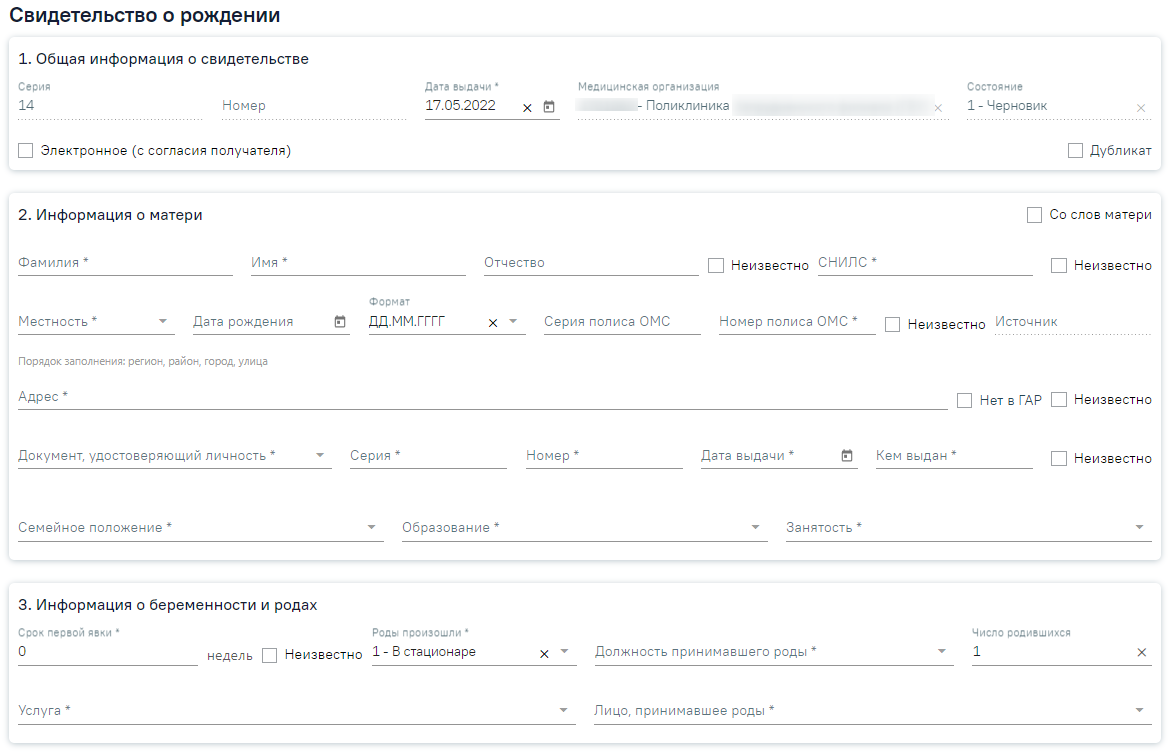
Форма нового свидетельства о рождении
Свидетельство о рождении состоит из 5 областей:
Для сохранения внесенных данных следует нажать кнопку «Сохранить».
При заполнении медицинского свидетельства переход по полям последовательно можно осуществить с помощью клавиши «Таb».
Переход между блоками можно осуществить с помощью одновременного нажатия клавиши «Alt» и номера соответствующего блока:
В области «Общая информация о свидетельстве» вводятся регистрационные данные медицинского свидетельства о рождении.

Общая информация о свидетельстве
Поля «Серия», «Номер», «Медицинская организация», «Состояние» недоступны для редактирования.
В качестве серии свидетельства используется двузначный код ОКАТО субъекта РФ по месту выдачи свидетельства. Серия заполняется на основании данных, указанных в настройке «Серия свидетельства о рождении».
В Системе реализован сервис автоматической генерации номеров медицинских свидетельств о рождении. По умолчанию «Номер» свидетельства заполняется автоматически и недоступен для редактирования:
Поле «Дата выдачи» заполняется выбором значения из календаря или вводом данных с клавиатуры. По умолчанию заполняется текущей датой. Поле обязательно для заполнения.
Поле «Медицинская организация» автоматически заполняется текущим учреждением.
В поле «Состояние» отображается состояние свидетельства, автоматически указано значение «1 - Черновик».
Для оформления электронного свидетельства необходимо установить флажок «Электронное (с согласия получателя)». Флажок «Электронное (с согласия получателя)» отображается при включенной системной настройке «Функционал выписки электронных МСР».
 Оформление электронного свидетельства о рождении
Оформление электронного свидетельства о рождении
Для оформления электронного свидетельства о рождении обязательно наличие письменного согласия получателя.
Внимание! Обязательным условием для оформления МСР в электронной форме является указание СНИЛС получателя.
Для оформления бумажного свидетельства флажок «Электронное (с согласия получателя)» должен быть снят.
Поле «Дубликат» предназначено для создания дубликата свидетельства о рождении. Доступно только в бумажных свидетельствах о рождении в состоянии «Напечатано». Подробнее создание дубликата свидетельства описано в разделе Как создать дубликат свидетельства о рождении.
В области «Информация о матери» вводятся данные о матери.
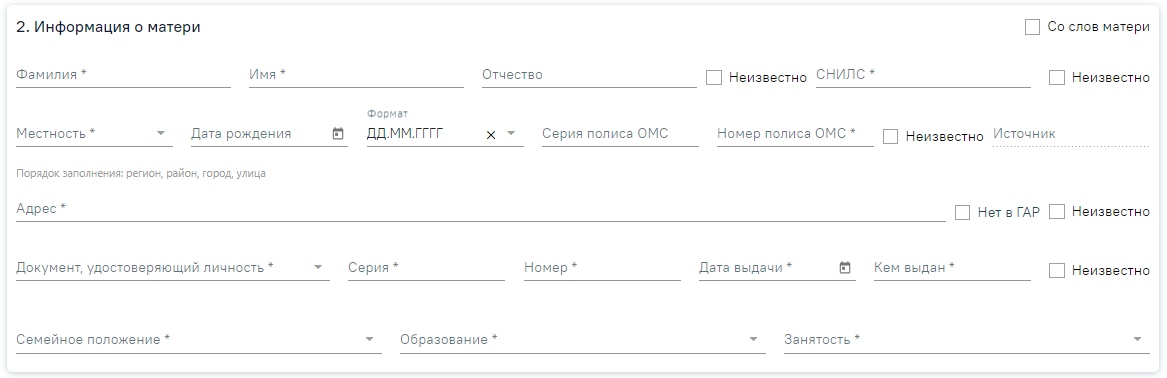
Область «Информация о матери»
Если у матери отсутствуют документы, подтверждающие личность, и медицинский работник вносит сведения со слов матери необходимо установить флажок ![]() .
.

Установка флажка «Со слов матери»
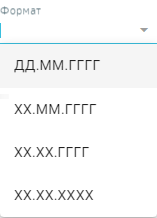
Выбор формата отображения даты
Поля «Серия полиса ОМС», «Номер полиса ОМС» заполняются вручную с клавиатуры. При отсутствии информации о страховом полисе следует установить флажок «Неизвестно».
«Адрес» – в поле указывается адрес регистрации. Рядом с полем находится подсказка по порядку заполнения полей. Заполняется при помощи справочника ГАР. Если адреса нет в справочнике ГАР, следует установить флажок в поле ![]() и внести сведения об адресе вручную. Если флажок «Нет в ГАР» был установлен после ввода адреса строкой, то ранее введенные данные будут перенесены в соответствующие поля структуры адреса.
и внести сведения об адресе вручную. Если флажок «Нет в ГАР» был установлен после ввода адреса строкой, то ранее введенные данные будут перенесены в соответствующие поля структуры адреса.
 Ввод адреса, отсутствующего в ГАР
Ввод адреса, отсутствующего в ГАР
При отсутствии информации об адресе следует установить флажок «Неизвестно».
Если при создании свидетельства адрес из МКАБ определен неоднозначно и имеются совпадения по ГАР, то ниже поля «Адрес» будет отображаться адрес указанный в МКАБ.

Адрес регистрации указанный в МКАБ
Для просмотра списка совпадений по указанному адресу следует установить курсор мыши в поле «Адрес», затем выбрать подходящий адрес.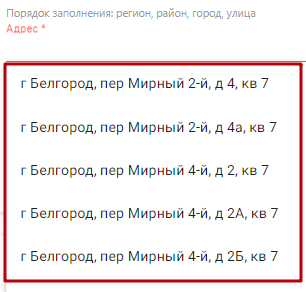 Для очистки строки фильтра следует нажать
Для очистки строки фильтра следует нажать ![]() .
.
Для заполнения поля «Адрес» вручную необходимо ввести начальные символы наименования области, района, населенного пункта, улицы, в процессе ввода наименования будут предложены возможные совпадения, из списка необходимо выбрать нужный пункт. Сервис поиска по ГАР позволяет искать адрес по любой части адреса от региона до квартиры, а также по почтовому индексу.
В области данных «Информация о беременности и родах» вводится информация из истории родов.

Область данных «Информация о беременности и родах»
В области данных «Информация о ребенке» вводится информация о родившемся ребенке.
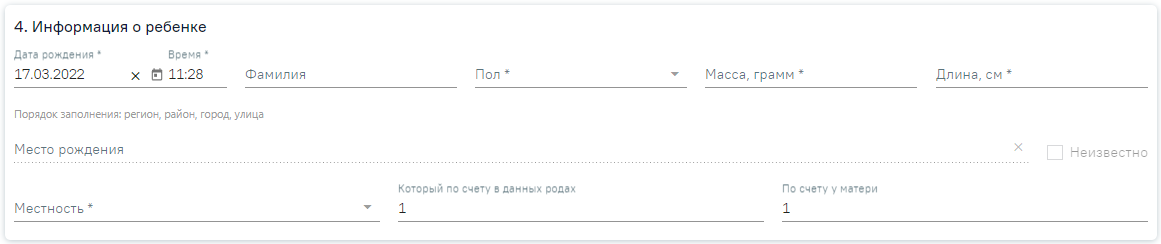
Область данных «Информация о ребенке»
В области данных «Получатель» указываются данные получателя медицинского свидетельства. Все поля в данной области обязательны для заполнения.

Область данных «Получатель»
По умолчанию поля заполняются данными матери. При изменении данных паспорта (серии, номера, кем выдан) данные будут автоматически изменены в МКАБ пациентки.
Доступно изменение получателя медицинского свидетельства.
Доступно изменение получателя медицинского свидетельства. В области заполняются следующие поля:
Внимание! Настройка «Обязательное указание СНИЛС, ДУЛ матери-получателя» позволяет включить проверку заполнения полей «СНИЛС» и «Документ, удостоверяющий личность» в блоке «Получатель» (при условии, что в поле «Родственная связь» указано значение «Мать»). При включенной настройке если поля «СНИЛС» и «Документ, удостоверяющий личность» в блоке «Получатель» не заполнены, то при попытке печати бумажного свидетельства отобразится сообщение об ошибке.

Сообщение об ошибке, если не заполнены поля «СНИЛС» и «Документ, удостоверяющий личность», при включенной настройке «Обязательное указание СНИЛС, ДУЛ матери-получателя»
При выключенной настройке будет отображаться предупреждающее сообщение, с возможностью продолжения работы с МСР.
![]()
Предупреждающее сообщение о том, что не заполнены поля «СНИЛС» и «Документ, удостоверяющий личность», при выключенной настройке «Обязательное указание СНИЛС, ДУЛ матери-получателя»
Для электронного МСР в блоке «Получатель» при указании значения «Отец» в поле «Родственная связь» поля «Документ, удостоверяющий личность», «Номер», «Дата выдачи», «Кем выдан» являются обязательными для заполнения.
Поле «Заполнил свидетельство» будет заполнено автоматически данными текущего пользователя, который выполняет заполнение свидетельства. При необходимости данные в поле можно отредактировать. Поле обязательно для заполнения.
В поле «Выдал свидетельство» следует указать медицинского работника, который выдал медицинское свидетельство о рождении законному представителю ребенка. Поле обязательно для заполнения.
Для вывода на предварительный просмотр медицинского свидетельства о рождении по форме 103/у необходимо нажать кнопку «Печать/ЭМД» и выбрать пункт «Форма 103/у (Предварительный просмотр)». Пункт доступен только для бумажных МСР.
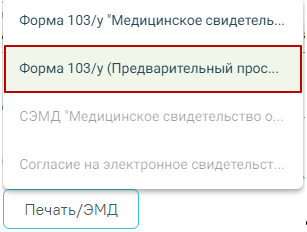 Предварительный просмотр свидетельства по форме 103/у
Предварительный просмотр свидетельства по форме 103/у
Для корректного вывода на печать формы свидетельства следует вывести форму на предварительный просмотр и осуществить следующие настройки в окне печати браузера (Рисунок 652):
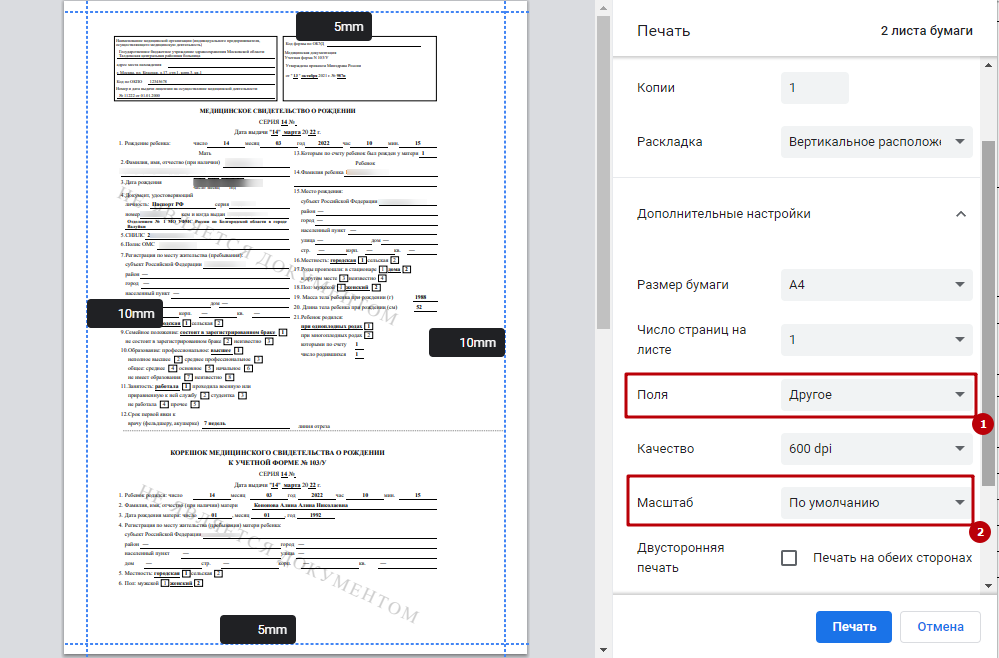
Настройка печати
Для вывода на печать оригинала документа по форме 103/у необходимо нажать кнопку «Печать/ЭМД» и выбрать пункт «Форма 103/у "Медицинское свидетельство о рождении "». Пункт доступен только для бумажных МСР.
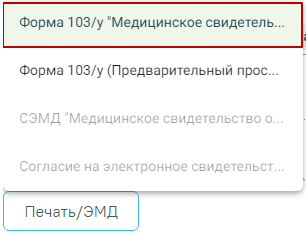
После успешного прохождения проверок свидетельство выводится на печать по форме 103/у (в соответствии с Приказом № 987н).
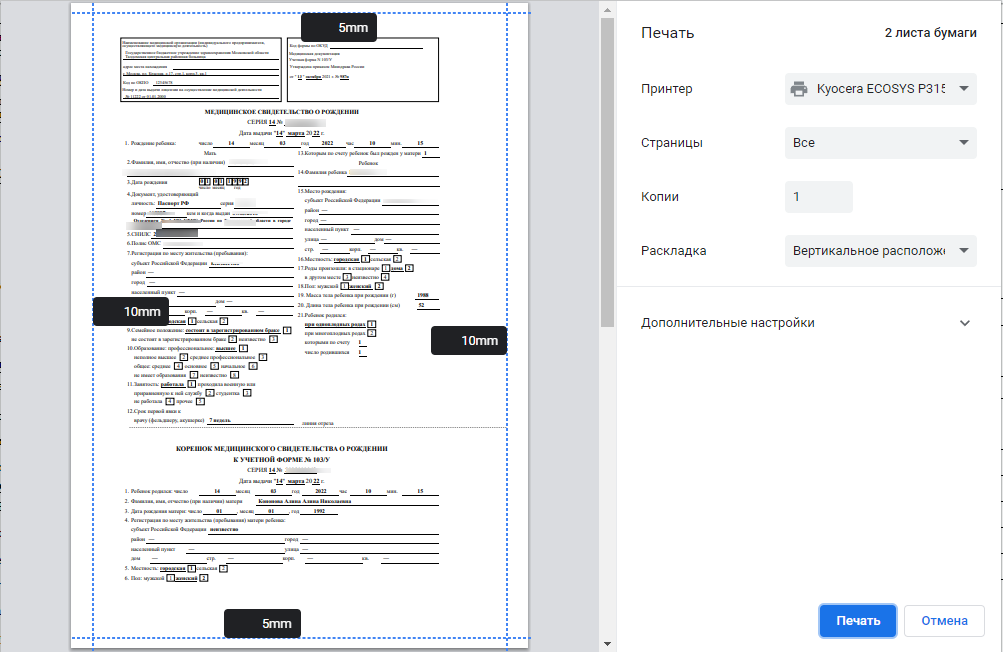
Печатная форма 103/у «Медицинское свидетельство о рождении»
После печати свидетельство о рождении примет состояние «Напечатано» и станет недоступно для редактирования. Печать оригинала документа по форме 103/у доступна неограниченное количество раз.
Для формирования согласия на электронное свидетельство следует нажать кнопку «Печать/ЭМД» и выбрать пункт «Согласие на электронное свидетельство».
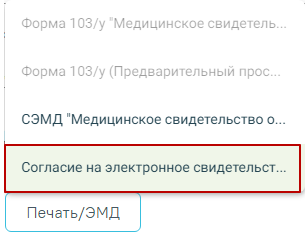
Печать согласия на электронное свидетельство
В результате будет сформирована печатная форма согласия на электронное свидетельство, предзаполненная по данным получателя, внесенным в блоке «Получатель».
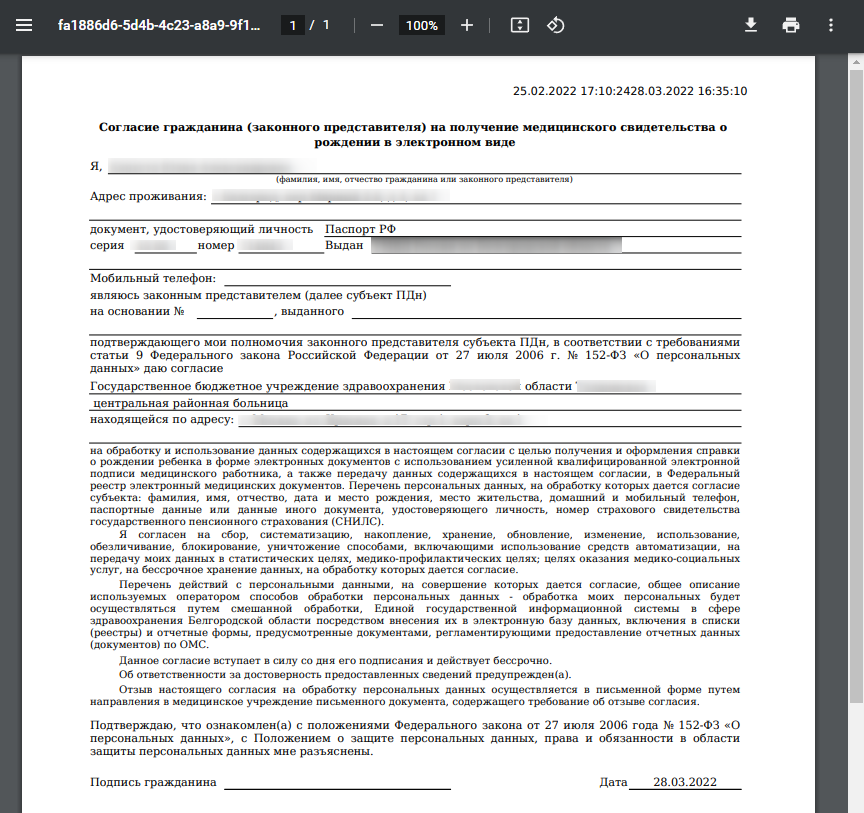
Печатная форма согласия на электронное свидетельство
Неверно заполненный бланк медицинского свидетельства следует пометить как испорченный. Для этого следует открыть созданное свидетельство и нажать кнопку «Испорчено» на форме свидетельства. Появится сообщение о подтверждении операции. Кнопка «Испорчено» доступна для формы свидетельства «Оригинал», т.е. без установленного флажка «Электронное (с согласия получателя)».

Для отмены перевода свидетельства в статус испорченного, следует нажать кнопку «Нет» – ![]() .
.
Для перевода свидетельства в статус испорченного, необходимо нажать кнопку «Да» –  . Отобразится сообщение об успешности операции.
. Отобразится сообщение об успешности операции.

Сообщение об успешном выполнении операции
Для сохранения и печати следует нажать кнопку «Печать/ЭМД». Подробнее печать свидетельств о рождении описана в разделе Печать свидетельства о рождении.
Состояние исходного свидетельства о рождении будет автоматически изменено на «Испорчено». Документ становится недоступным для вывода на печать, редактирования.
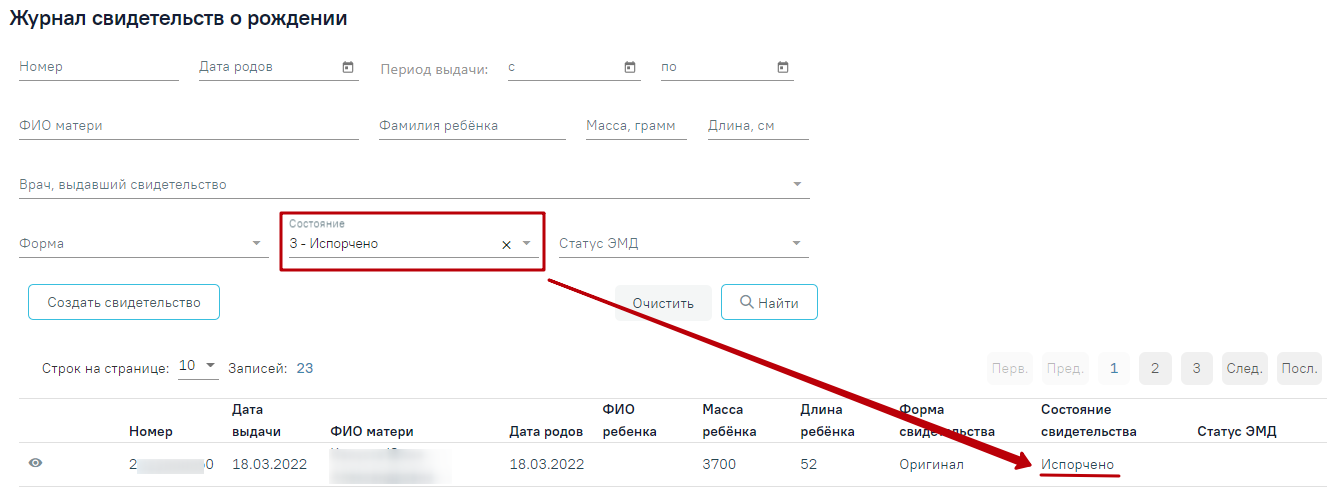
Отображение списка свидетельств о рождении с состоянием «Испорчено»
При утере медицинского свидетельства выдается его дубликат. Создание дубликата доступно только для свидетельств в состоянии «Напечатано».
Создание дубликата инициируется двумя способами:

Создание дубликата в списке свидетельств

Создание дубликата в форме свидетельства
При выдаче дубликата серия и номер документа заполняются значениями свидетельства-оригинала и недоступны для редактирования.
После ввода данных следует нажать кнопку ![]() для сохранения дубликата свидетельства.
для сохранения дубликата свидетельства.
Для сохранения и печати дубликата свидетельства следует нажать кнопку «Печать/ЭМД». Подробнее печать свидетельств о рождении описана в разделе Печать свидетельства о рождении.
В Журнале отобразится новое свидетельство в форме «Дубликат».

Новое свидетельство в форме «Дубликат»
В случае выдачи дубликата медицинского свидетельства на печатной форме отобразится пометка в правом верхнем углу «Дубликат». Печать дубликата доступна неограниченное количество раз.
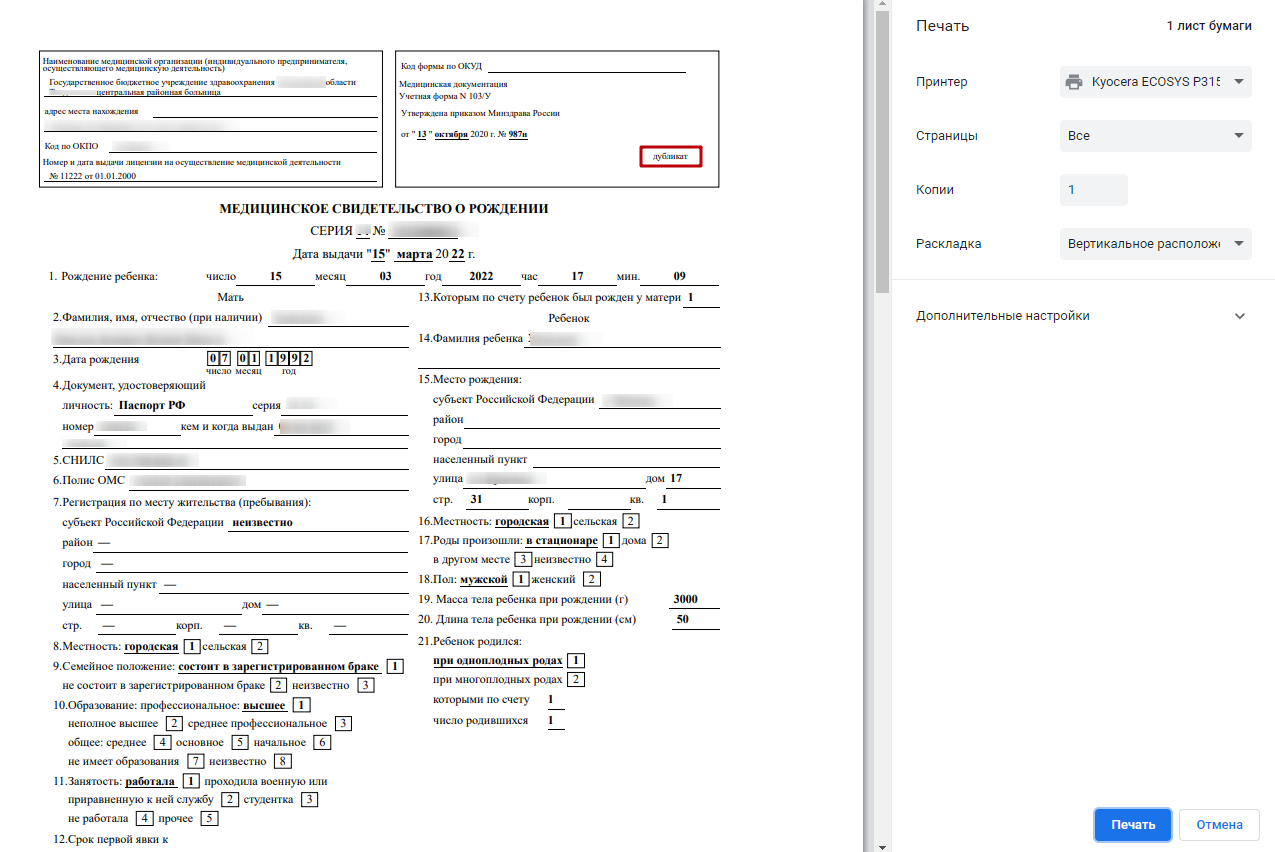 Фрагмент печатной формы дубликата свидетельства о рождении по форме № 103/у
Фрагмент печатной формы дубликата свидетельства о рождении по форме № 103/у
Работа с Журналом обмена с РЭМД в МСР аналогична работе в Направлением на медико-социальную экспертизу (МСЭ).
Для вывода печатной формы СЭМД «Медицинское свидетельство о рождении» необходимо нажать кнопку «Печать/ЭМД» и выбрать пункт «СЭМД "Медицинское свидетельство о рождении"».
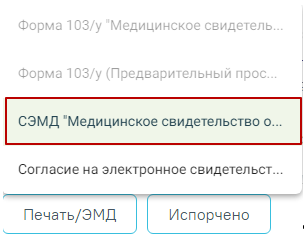 Открытие формы предварительного просмотра ЭМД
Открытие формы предварительного просмотра ЭМД
В результате откроется форма предварительного просмотра ЭМД, на которой следует нажать кнопку «Печать». Печать доступна неограниченное количество раз.
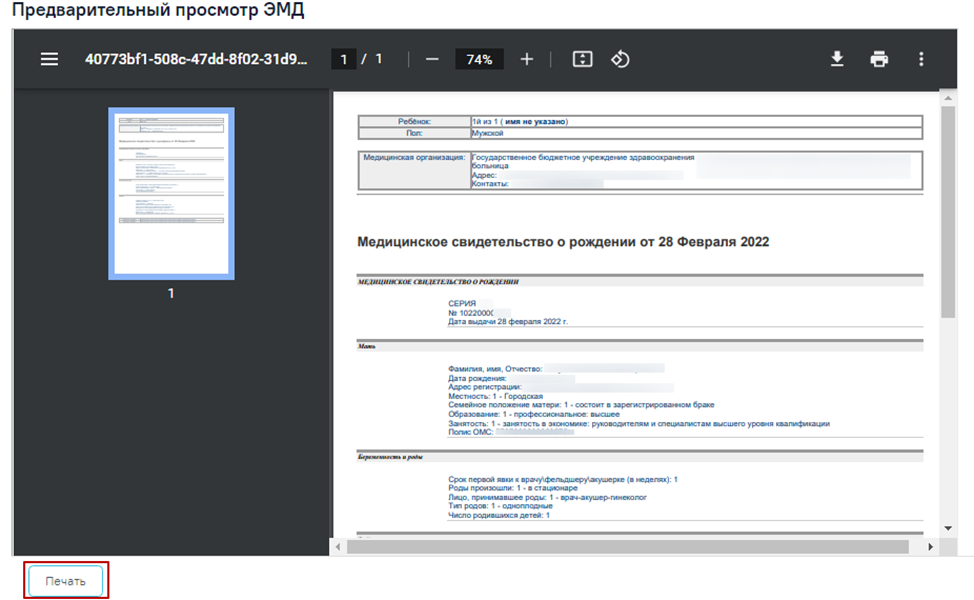 Печать СЭМД «Медицинское свидетельство о рождении»
Печать СЭМД «Медицинское свидетельство о рождении»